
Tìm hiểu tắt lưu lịch sử duyệt web và ứng dụng của Google để đảm bảo rằng quyền riêng tư online của bạn không bị vi phạm.
Theo dõi hoạt động và sử dụng của các công ty công nghệ luôn là một vấn đề lớn khi họ tiếp tục đẩy giới hạn dữ liệu mà họ thu thập từ một cá nhân. Hơn nữa, một gã khổng lồ công nghệ như Google có rất nhiều dịch vụ/ứng dụng được mọi cá nhân sử dụng hàng ngày như Bản đồ, YouTube, Email và Drive. Cùng với đó, Google cũng cung cấp dịch vụ đăng nhập cho các ứng dụng khác, từ đó nó lại thu thập dữ liệu hoạt động của bạn.
Ngày nay, Google đang sử dụng tất cả thông tin liên quan đến bạn này để hiển thị các đề xuất và quảng cáo được cá nhân hóa. Tuy nhiên, Google cũng có thể sử dụng thông tin này cho các mục đích khác.
Nếu bạn cũng nằm trong số những người thích sự riêng tư hơn là sự tiện lợi, thì việc tắt hoạt động ứng dụng và web của Google là điều mà bạn chắc chắn nên làm.
Điều đó đang được nói, xin lưu ý rằng điều này sẽ liên quan đến việc tắt lịch sử của bạn trên các ứng dụng Google, duyệt web, tắt Tự động điền và tìm kiếm đề xuất, nghĩa là bạn sẽ không thể tìm kiếm video trong lịch sử YouTube của mình và sẽ không có thể điền vào biểu mẫu online chỉ bằng một nút bấm bằng tính năng ‘Tự động điền’.
Có một số cách bạn có thể thực hiện để tắt hoạt động web và ứng dụng trên iPhone của mình và để thuận tiện cho bạn, chúng tôi sẽ liệt kê tất cả các cách đó.
Đi tới trang ‘Hoạt động của tôi’
Google cho phép bạn quản lý tập trung tất cả các hoạt động của mình trong một không gian duy nhất. Do đó, đây là cách đơn giản và dễ hiểu nhất để kiểm soát hoạt động online của bạn trên Google.
Trước tiên, hãy truy cập myactivity.google.com bằng trình duyệt ưa thích của bạn. Sau đó, đăng nhập nếu được yêu cầu.
Sau đó, nhấp vào tùy chọn ‘Hoạt động trên web và ứng dụng’ để tiếp tục.
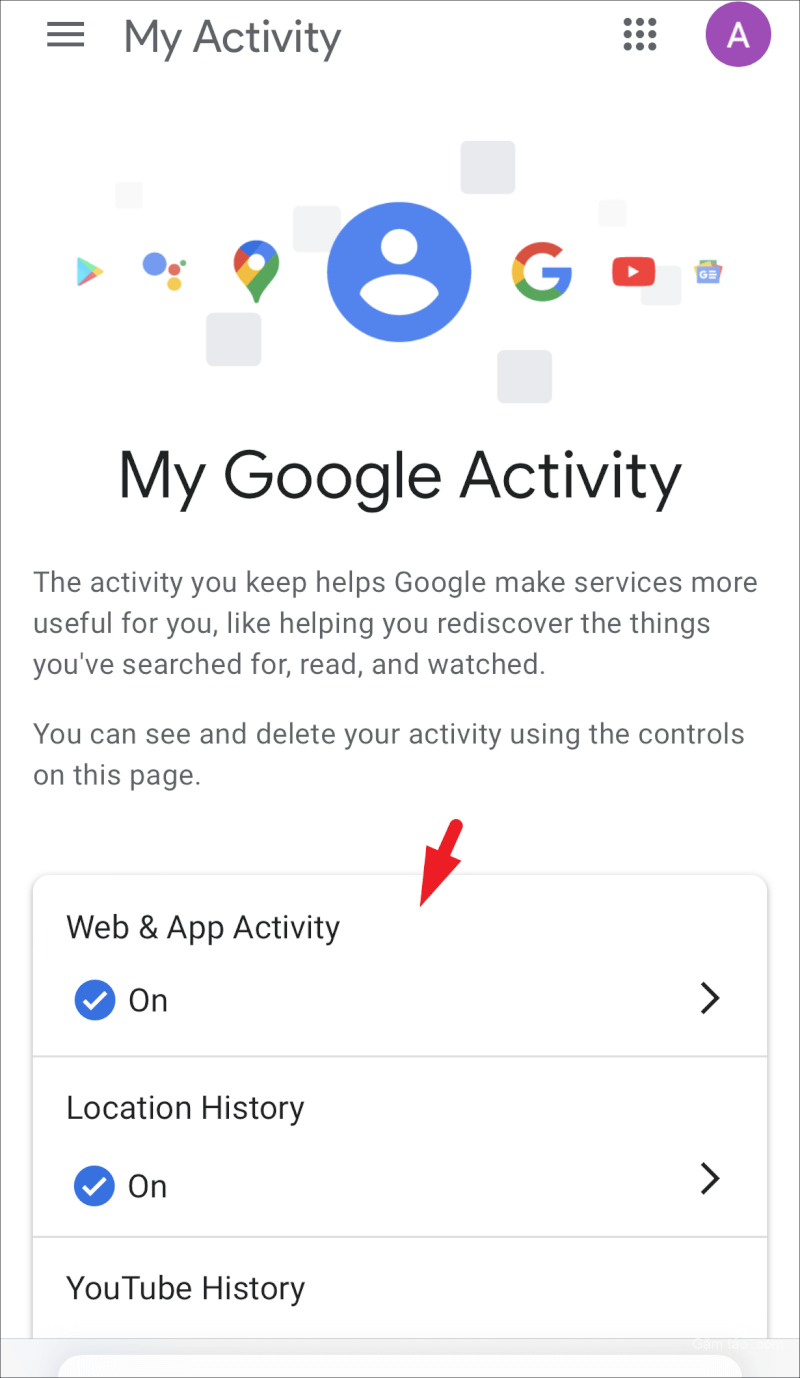
Sau đó, nhấn vào tùy chọn ‘Tắt’.

Tiếp theo, nhấp vào nút ‘Tạm dừng’. Thao tác này cũng sẽ tắt lịch sử tìm kiếm của bạn. Hãy nhớ rằng bằng cách tắt tính năng này, bạn sẽ không thể xem lịch sử tìm kiếm trên Google và truy cập hoạt động trước đây của mình.
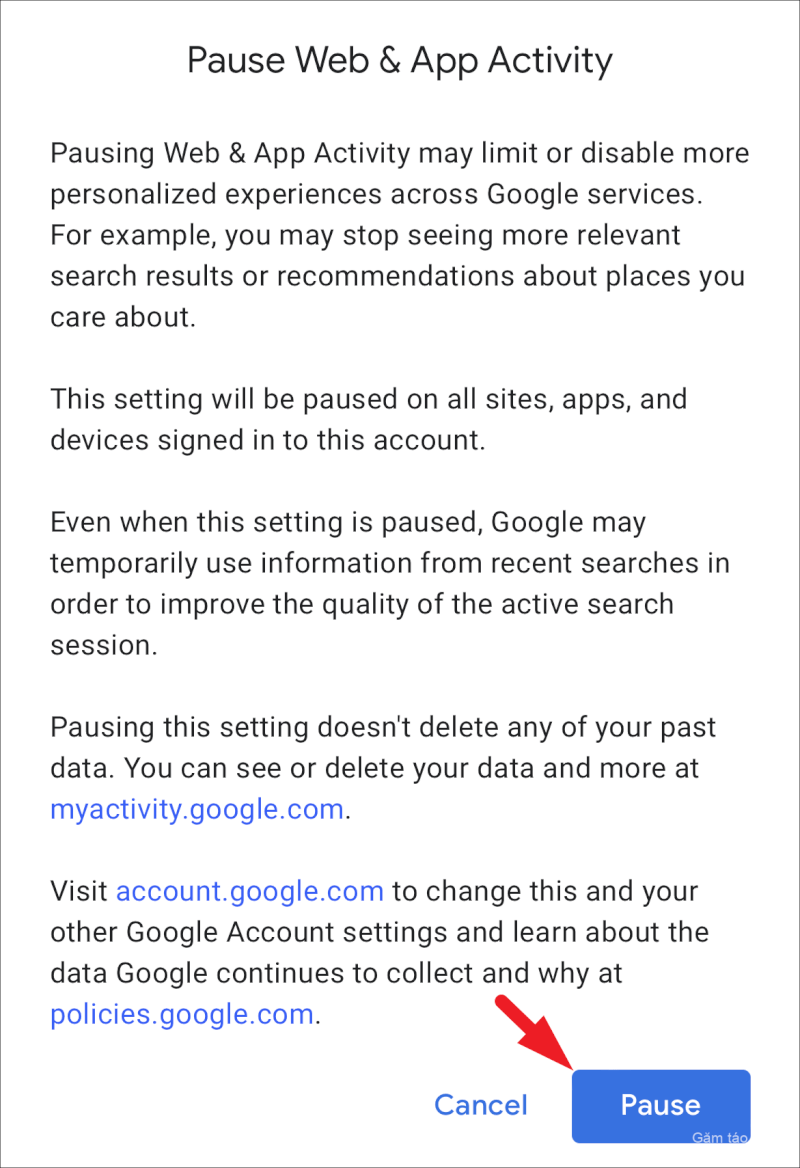
Cuối cùng, chạm vào nút ‘Đã hiểu’ để đóng cửa sổ. Nếu bạn muốn xóa lịch sử hoạt động hiện tại, hãy nhấn vào tùy chọn ‘Xóa hoạt động cũ’.
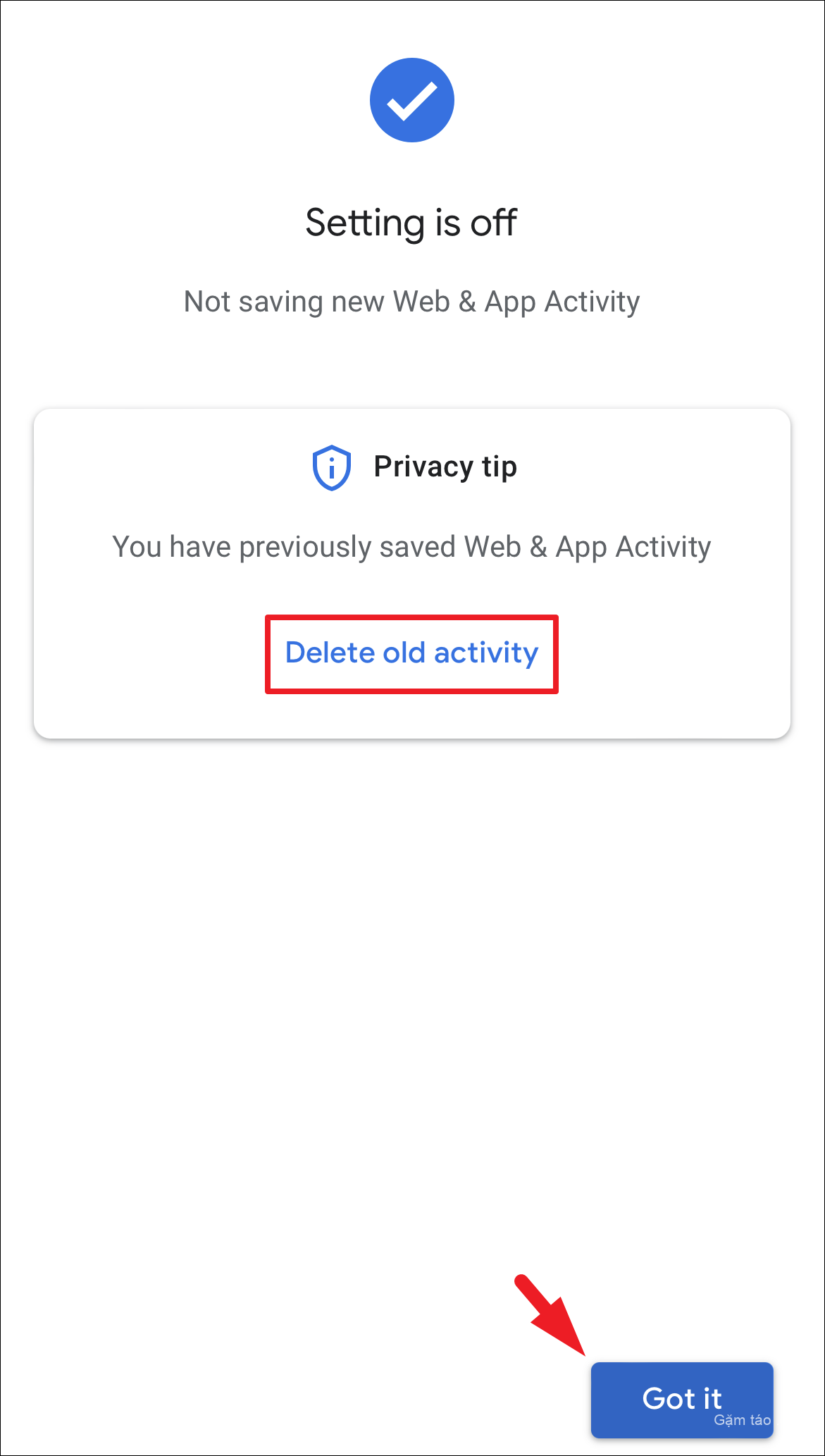
Nếu bạn chọn xóa hoạt động hiện tại , bạn có thể chọn xóa hoạt động của giờ trước, ngày trước hoặc tất cả lịch sử (tùy chọn ‘Luôn luôn’). Bạn cũng có thể chọn một phạm vi tùy chỉnh bằng cách nhấn vào tùy chọn tương ứng.
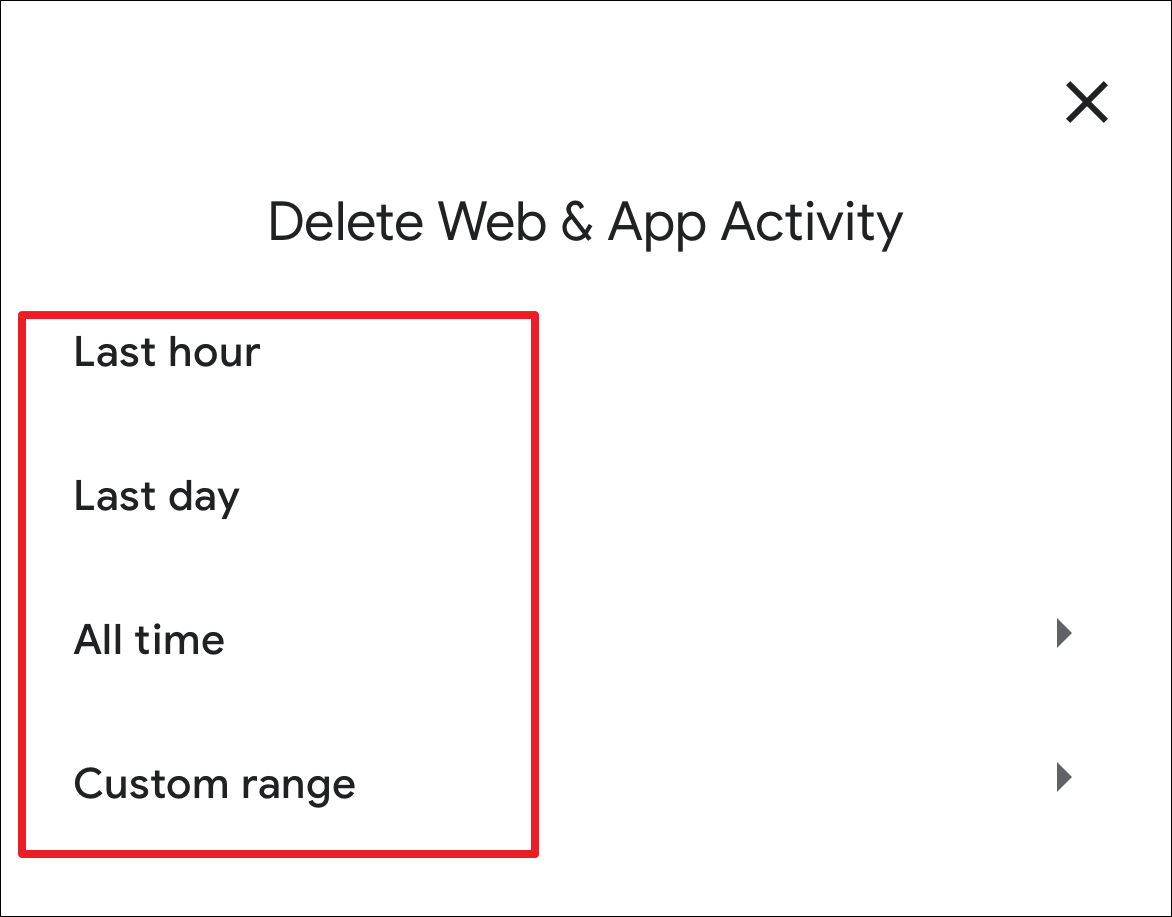
Để tắt lịch sử vị trí , từ trang ‘Dữ liệu và quyền riêng tư’, hãy nhấn vào tùy chọn ‘Lịch sử vị trí’.
Lưu ý: Sau khi tắt tính năng này, bạn sẽ không thể xem các lượt truy cập và tìm kiếm trước đây của mình trên ứng dụng Google Maps.
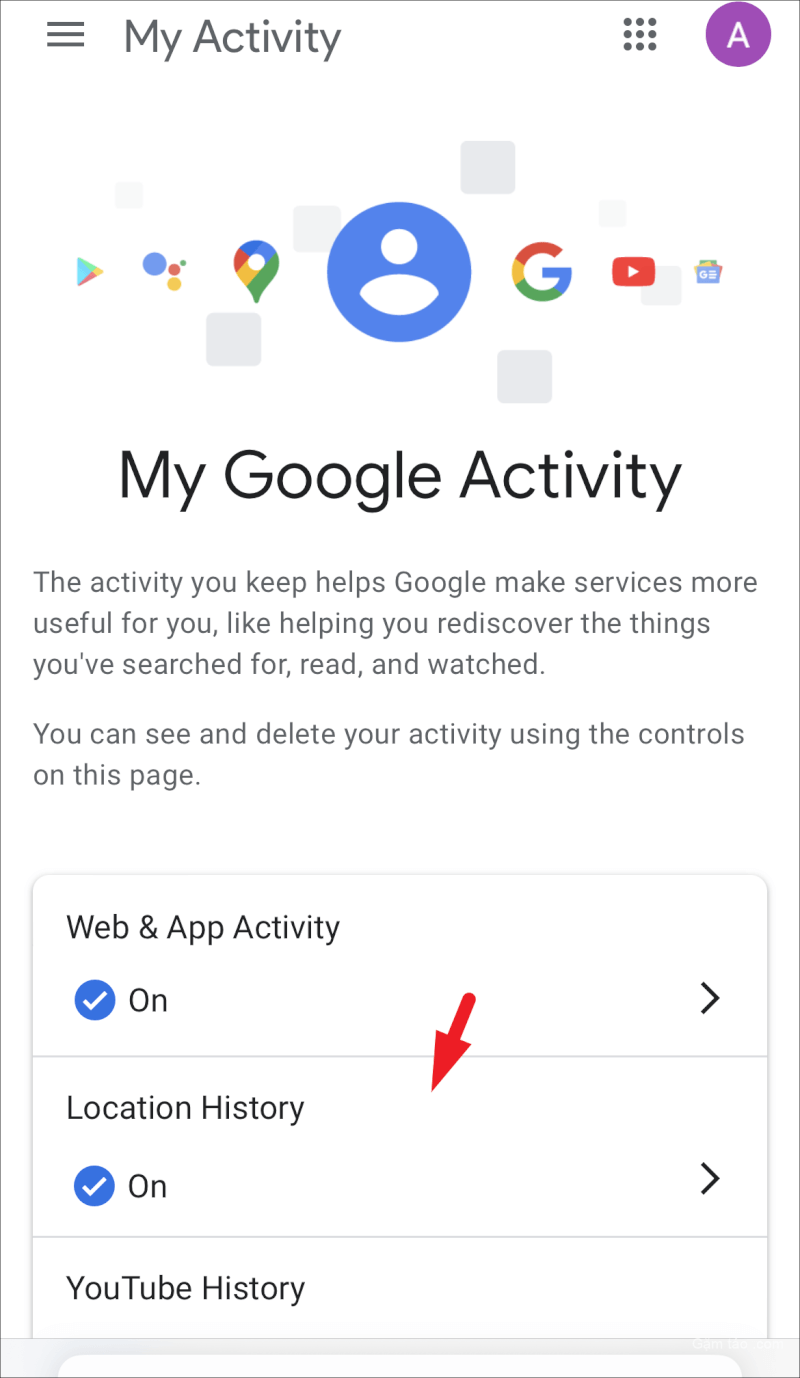
Sau đó, chạm vào nút ‘Tắt’. Thao tác này sẽ mang một cửa sổ lớp phủ lên màn hình của bạn.
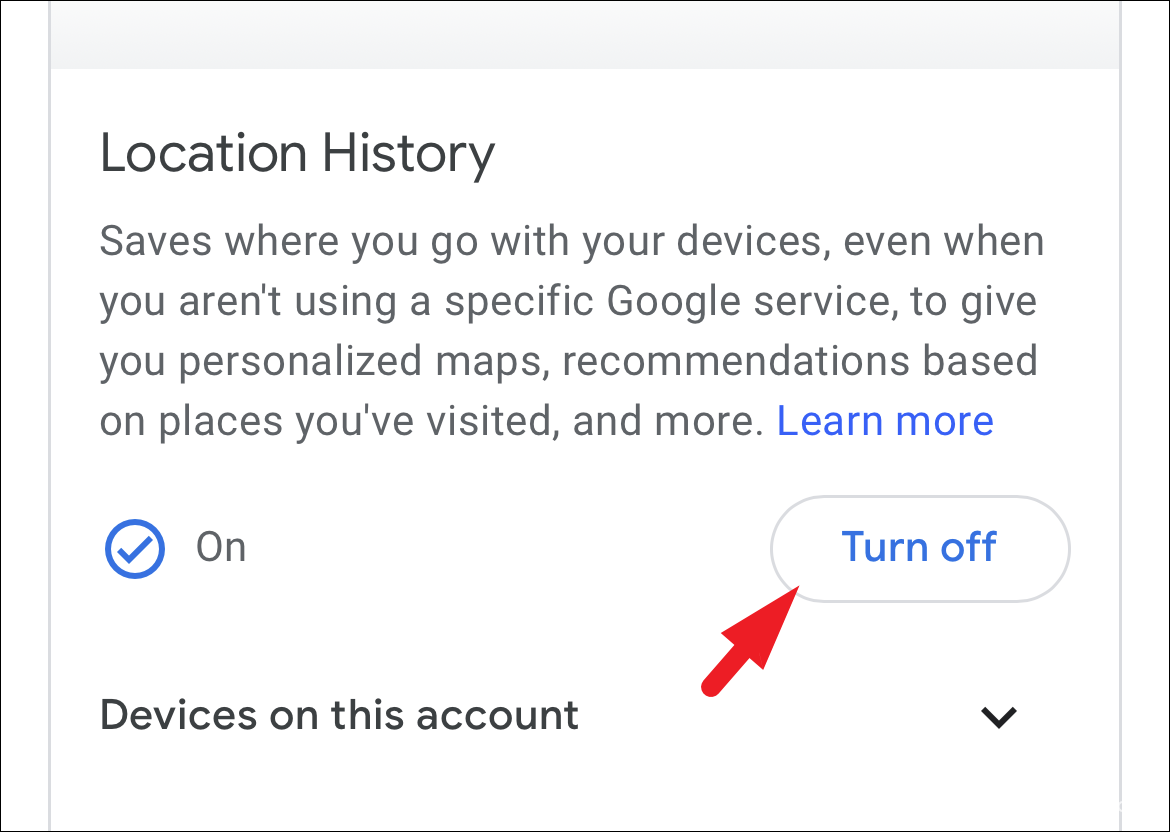
Tiếp theo, chạm vào nút ‘Tạm dừng’ để tắt.
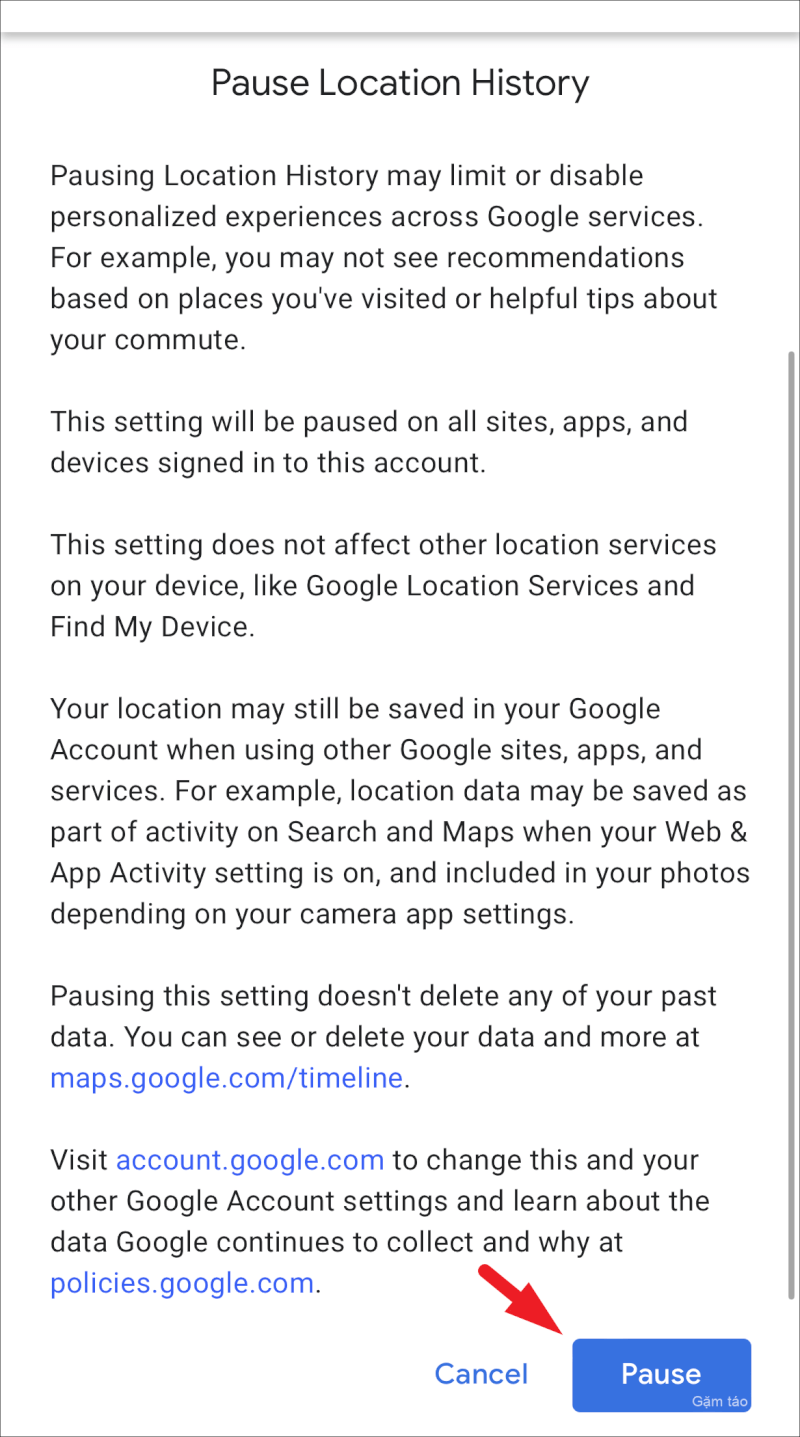
Sau khi tắt hoạt động, hãy nhấn vào nút ‘x’ hoặc ‘OK’ để đóng cửa sổ.
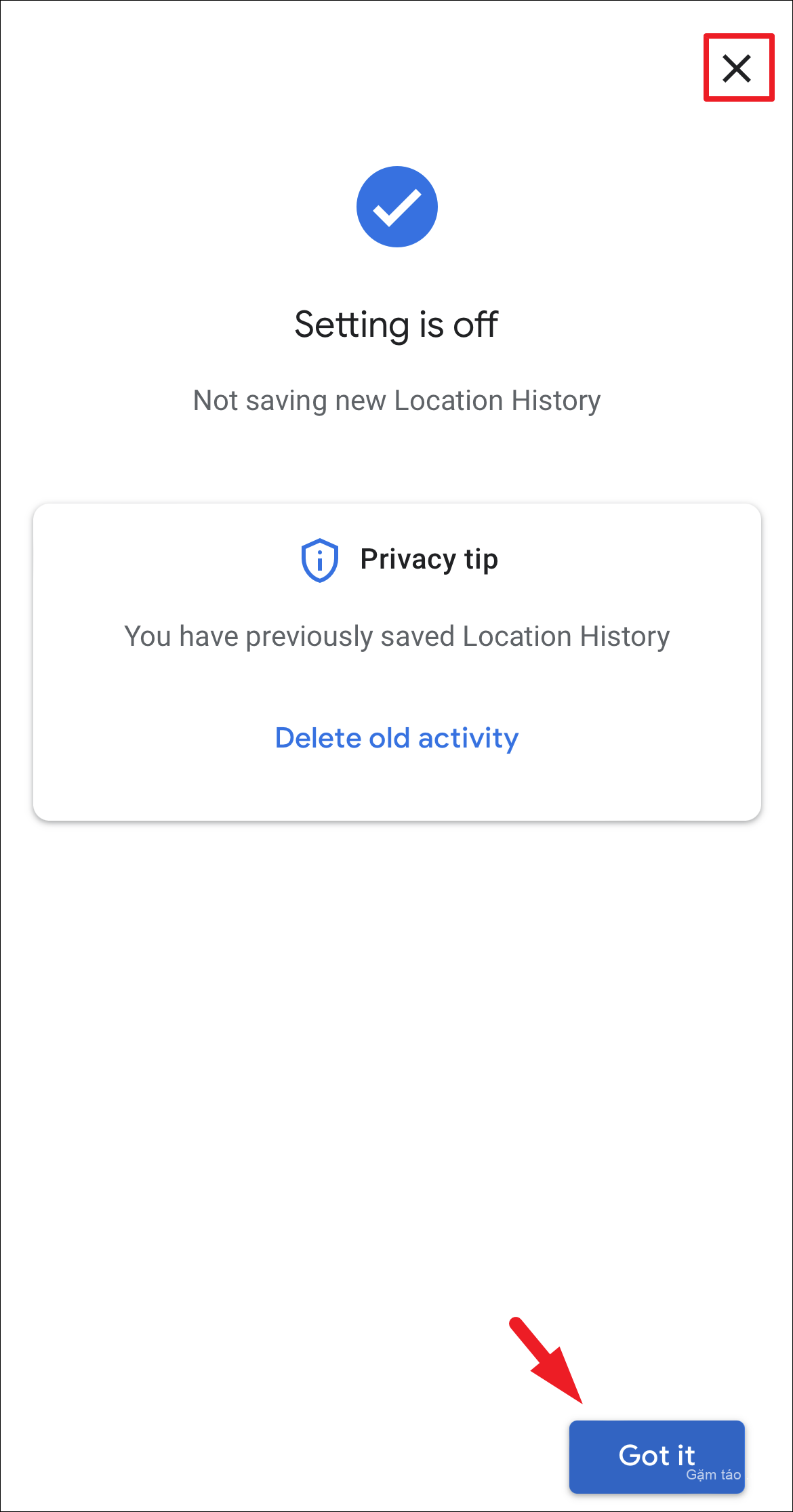
Nếu bạn cũng muốn tắt lịch sử cho YouTube , hãy nhấn vào tùy chọn ‘Lịch sử YouTube’. Sau đó, làm theo các bước tương tự mà bạn đã làm cho các tùy chọn trước đó.
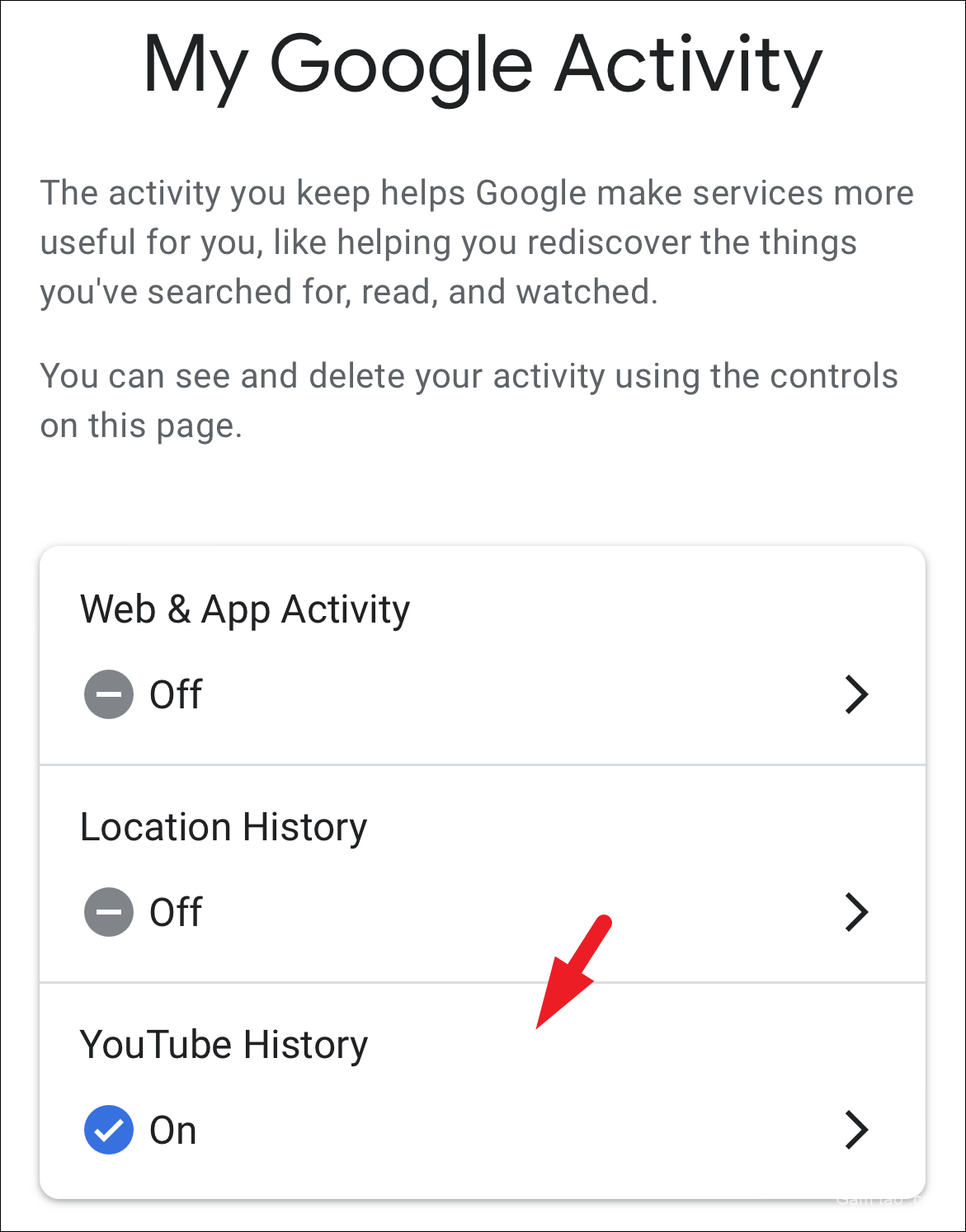
Từ bất kỳ ứng dụng Google nào
Trong trường hợp quá trình chuyển đến URL cụ thể có vẻ quá rườm rà hoặc yêu cầu bạn phải bật/tắt cài đặt thường xuyên, bạn cũng có thể đạt được kết quả tương tự bằng cách sử dụng bất kỳ ứng dụng Google nào đã được cài đặt trên iPhone của mình.
Trước tiên, hãy truy cập bất kỳ ứng dụng Google nào đã được cài đặt trên iPhone của bạn. Để giới thiệu, chúng tôi đang hiển thị quy trình bằng ứng dụng ‘Gmail’.
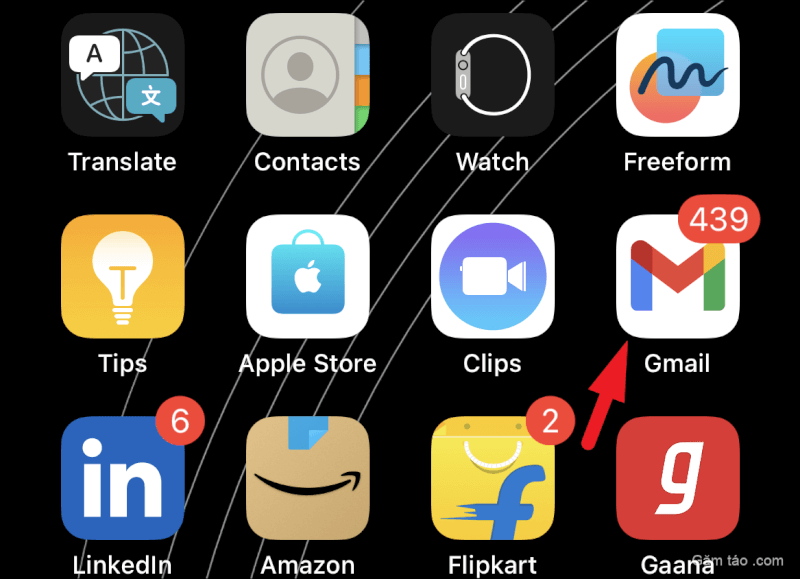
Sau đó, nhấn vào ảnh tài khoản hoặc tên viết tắt của bạn. Thao tác này sẽ mang một cửa sổ lớp phủ lên màn hình của bạn.
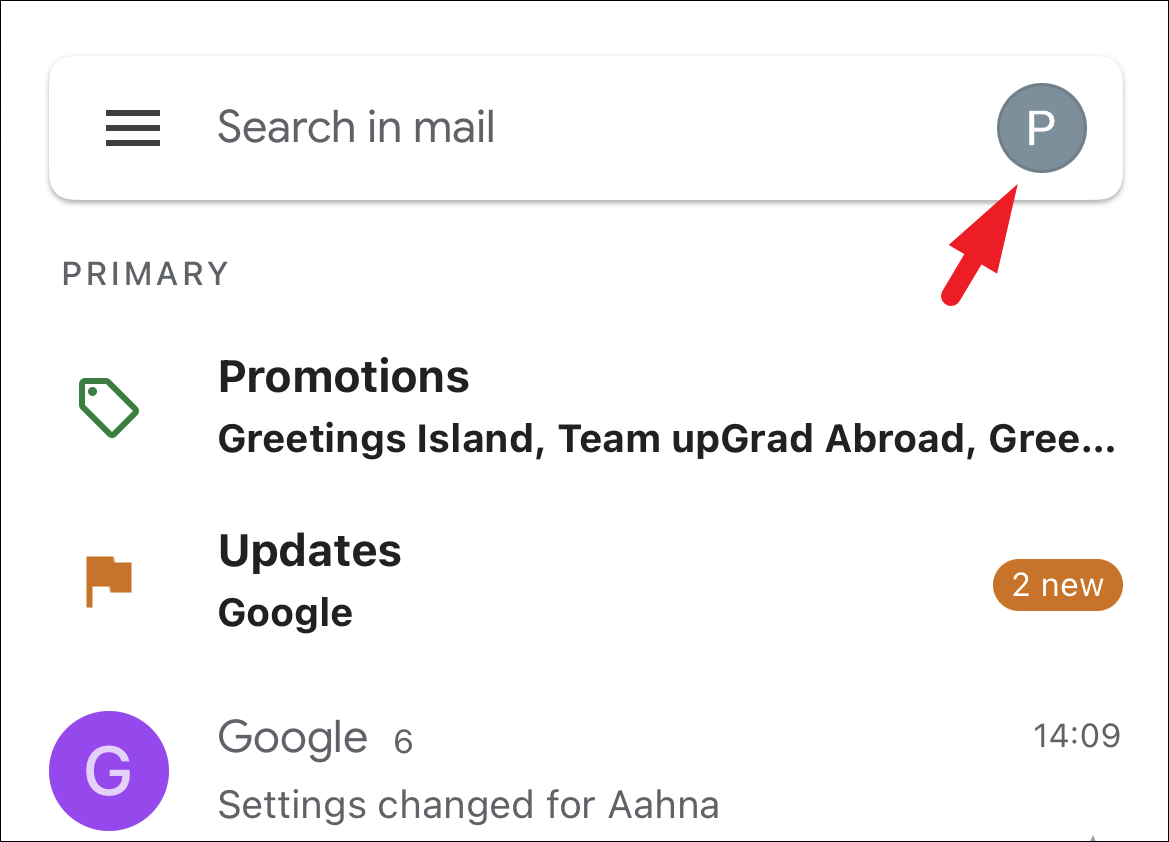
Sau đó, nhấn vào nút ‘Quản lý tài khoản Google của bạn’.
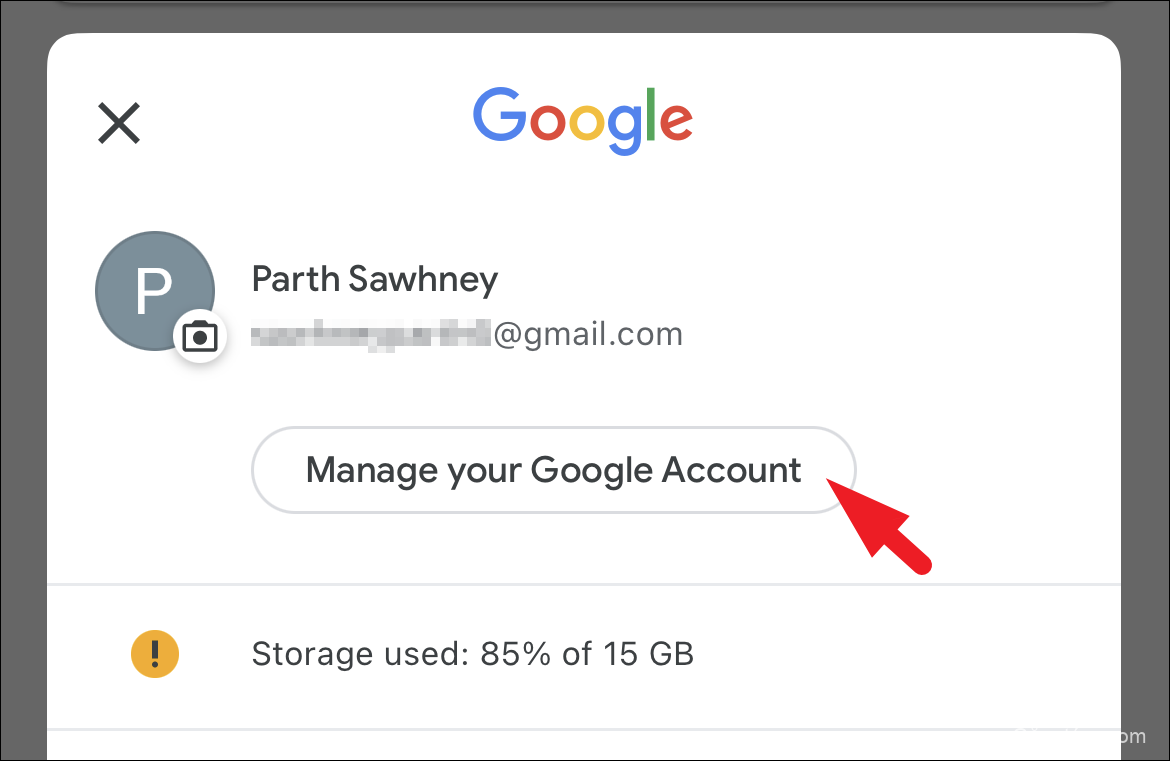
Tiếp theo, nhấn vào tab ‘Dữ liệu và quyền riêng tư’ để tiếp tục.
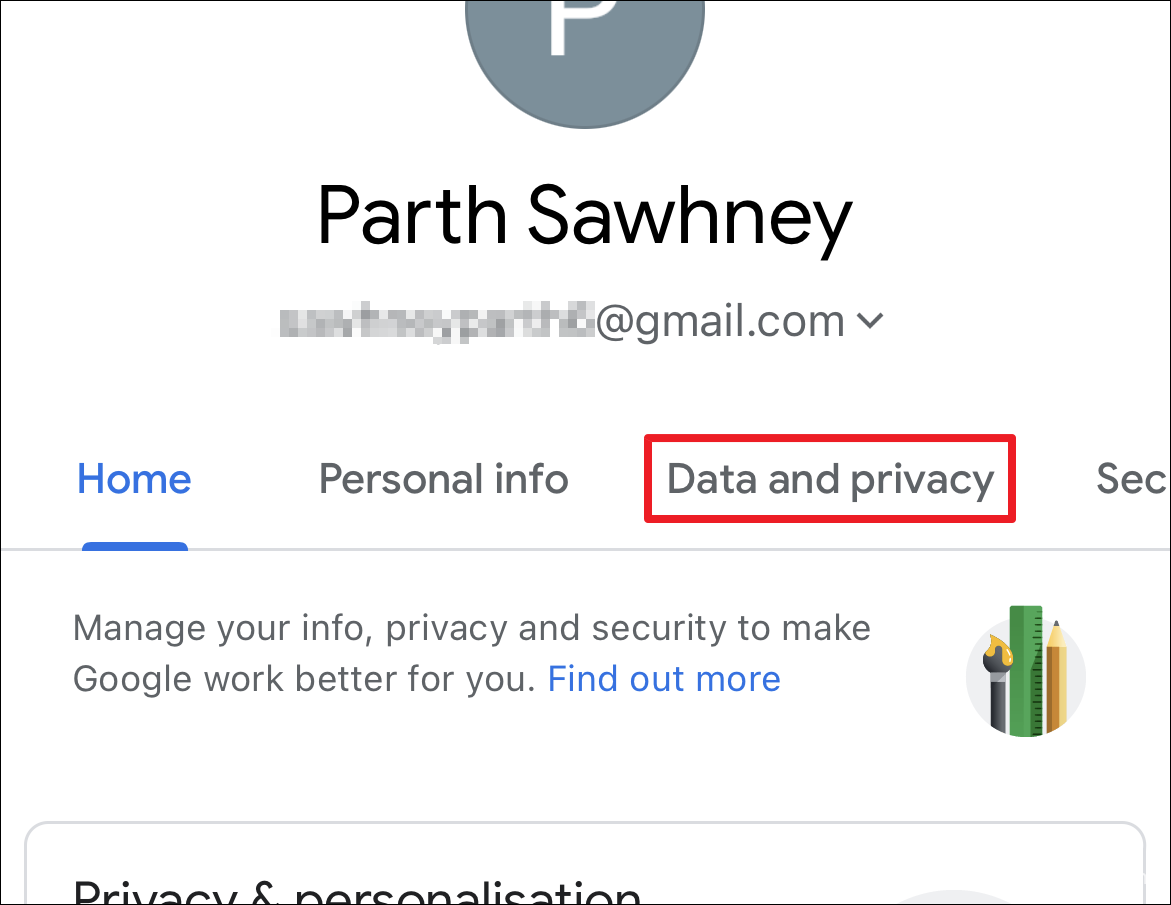
Sau đó, cuộn xuống và nhấn vào tùy chọn ‘Hoạt động trên web và ứng dụng’.
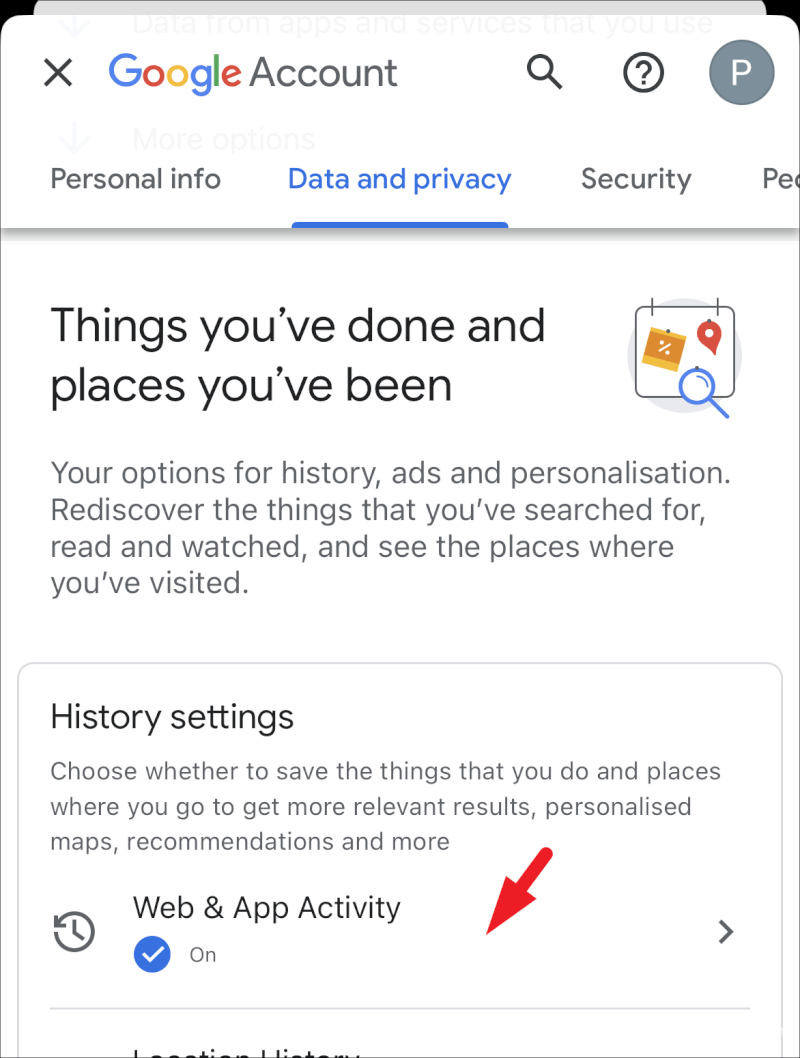
Sau đó, chạm vào nút ‘Tắt’. Thao tác này sẽ mang một cửa sổ lớp phủ lên màn hình của bạn.
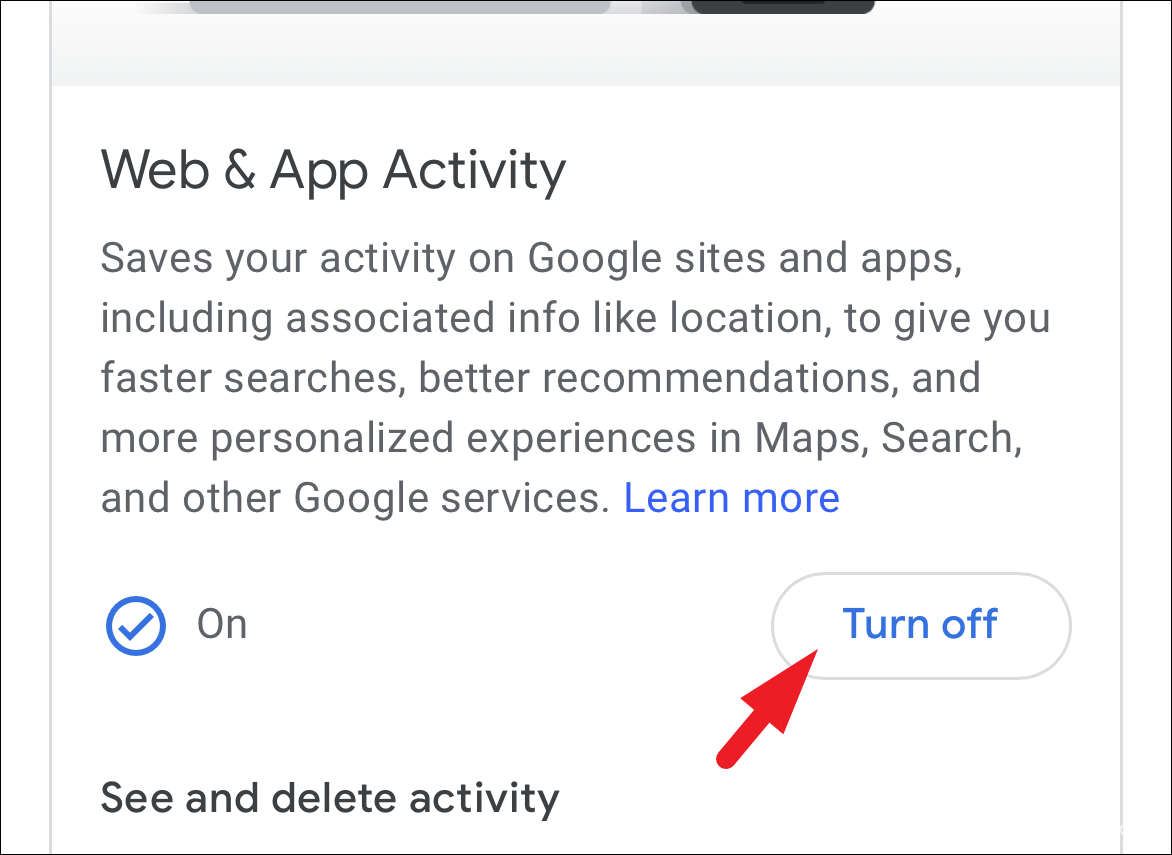
Bây giờ, từ màn hình lớp phủ, hãy nhấn vào nút ‘Tạm dừng’.
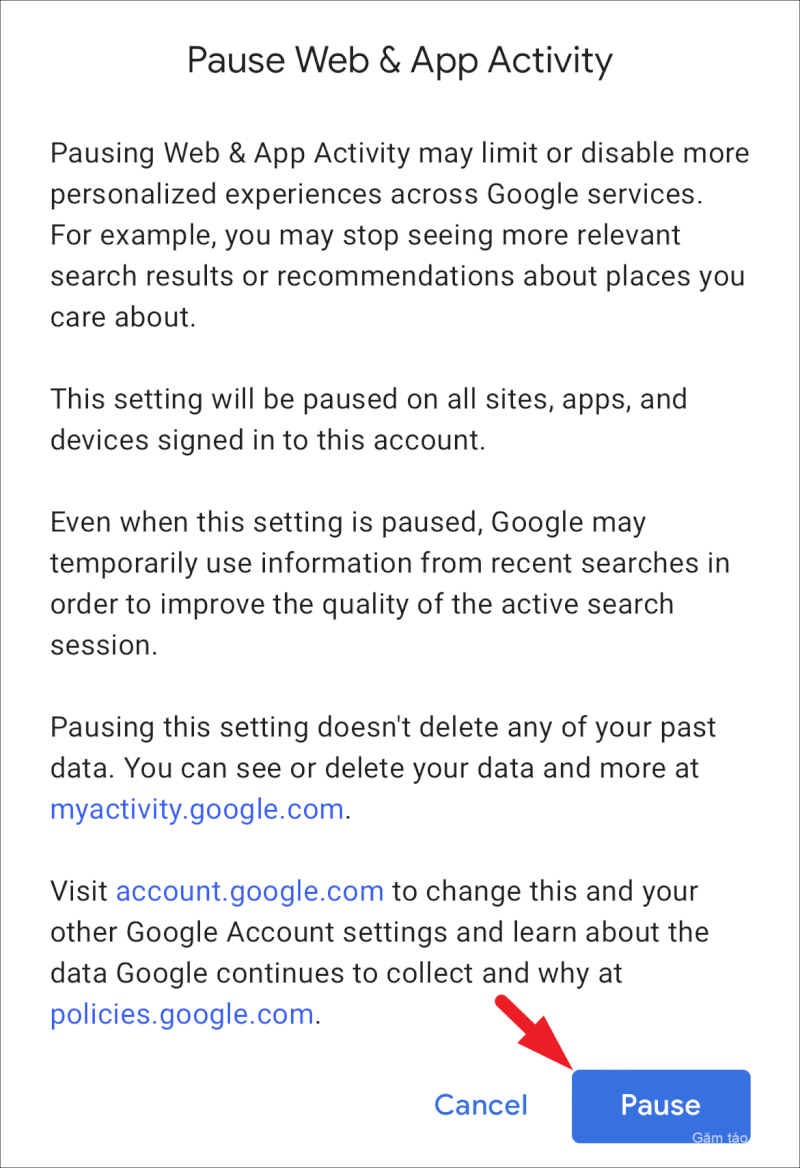
Cuối cùng, nhấn vào nút ‘OK’ để đóng cửa sổ. Nếu bạn muốn xóa lịch sử hoạt động hiện tại, hãy nhấn vào tùy chọn ‘Xóa hoạt động cũ’ và làm theo các bước được đề cập trong phần trước.
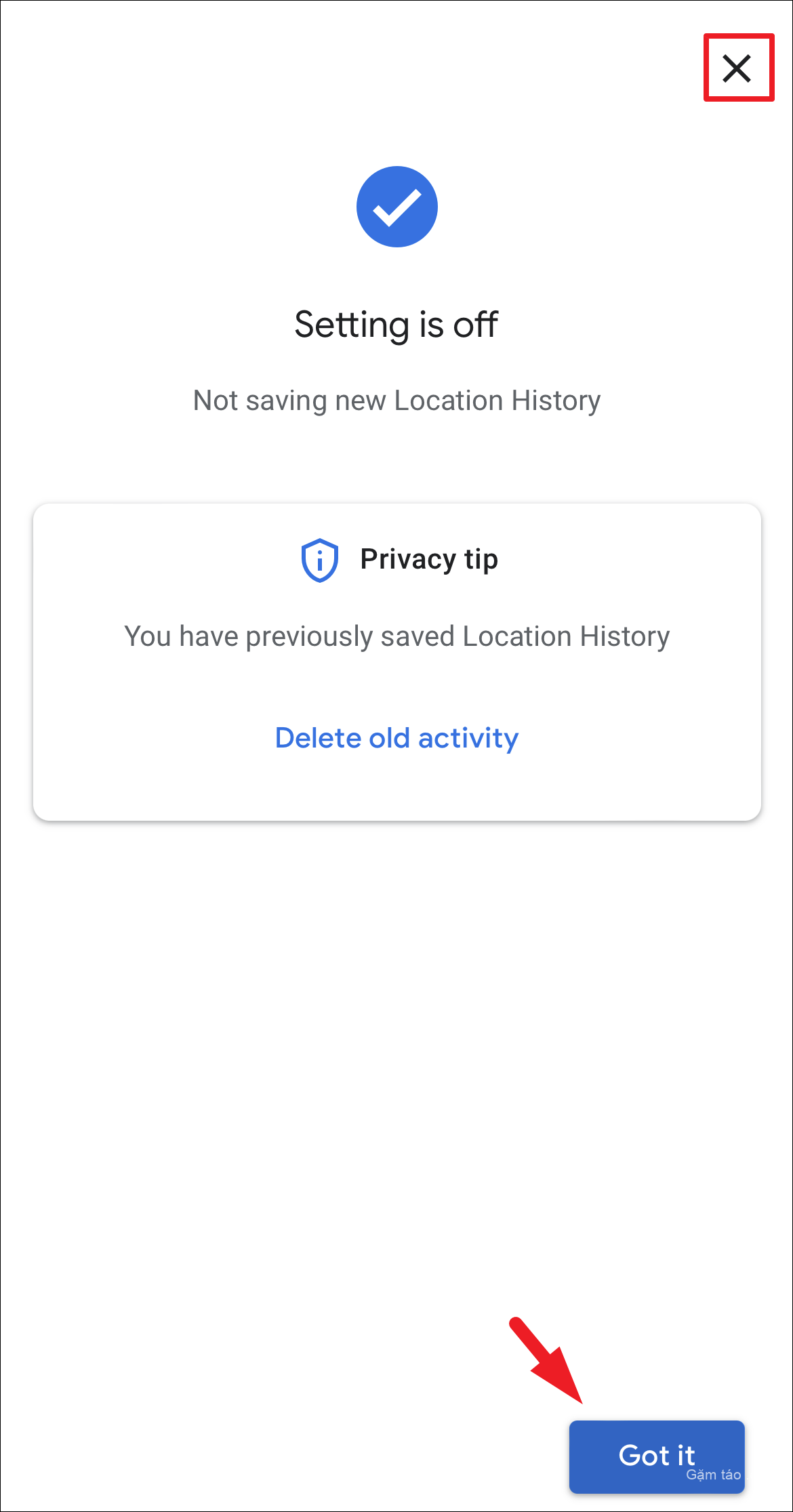
Để tạm dừng hoạt động cho YouTube và Google Maps, hãy nhấn vào các tùy chọn tương ứng của chúng từ trang “Dữ liệu và quyền riêng tư” và làm theo các bước tương tự như đã đề cập trong phần trước.
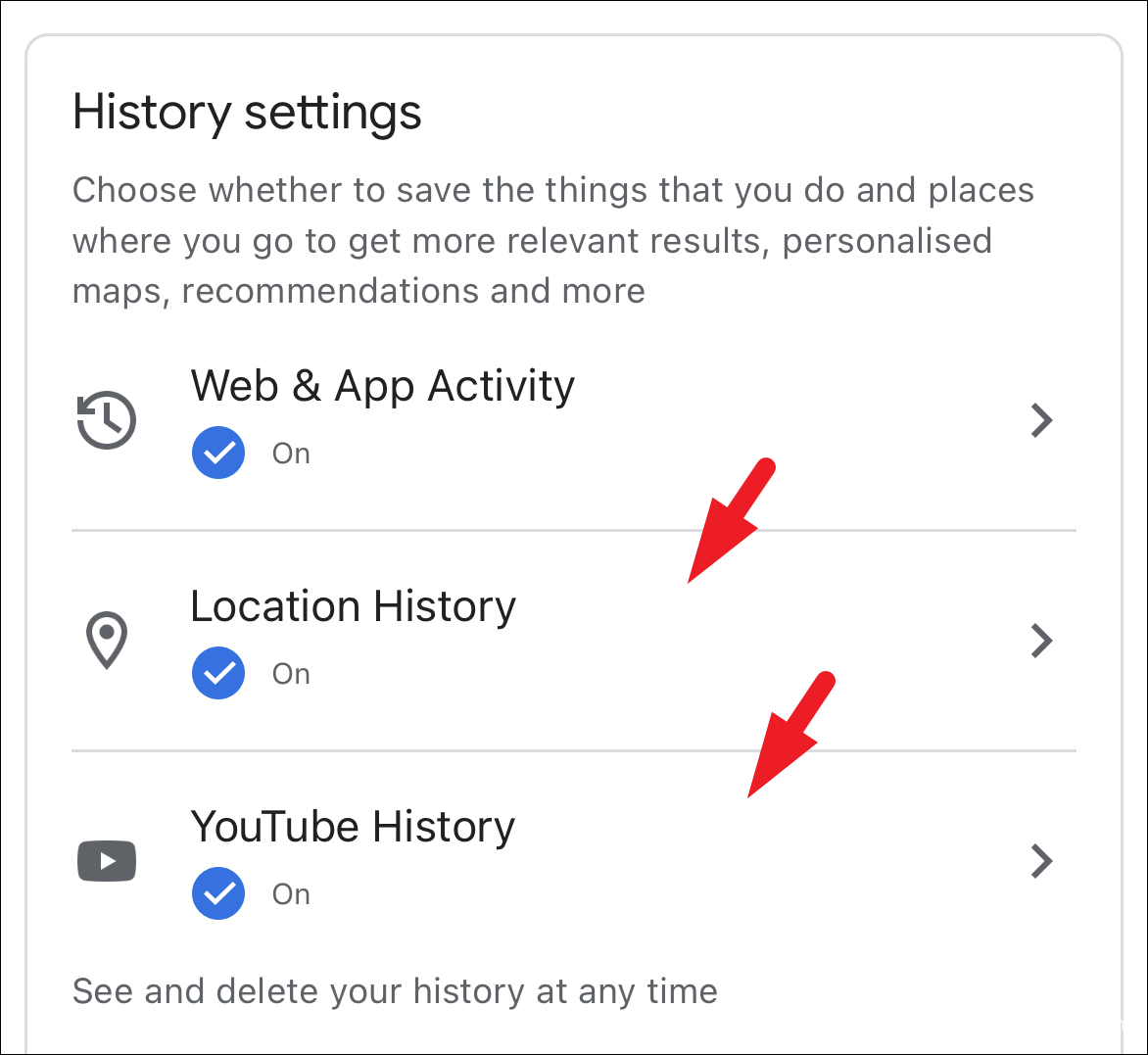
Tự động xóa tất cả hoạt động trên web và ứng dụng
Trong trường hợp bạn không muốn tắt vĩnh viễn lịch sử ứng dụng nhưng không thoải mái với việc nó được lưu trữ ở đâu đó online, bạn có thể tạo một lịch trình để tự động xóa nó.
Để làm như vậy, từ trang “Dữ liệu và quyền riêng tư”, hãy nhấn vào bất kỳ tùy chọn nào – Lịch sử web và ứng dụng, Lịch sử vị trí hoặc Lịch sử YouTube – để tiếp tục.
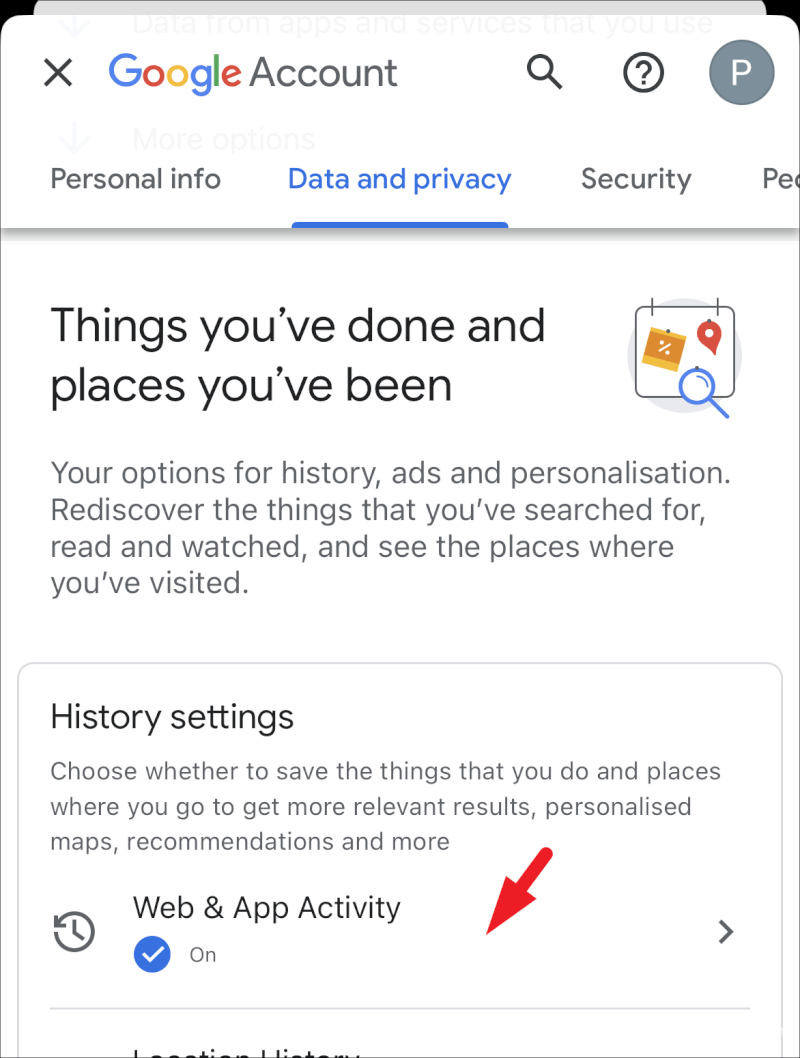
Sau đó, chạm vào ‘Chọn tùy chọn xóa tự động’ để tiếp tục.
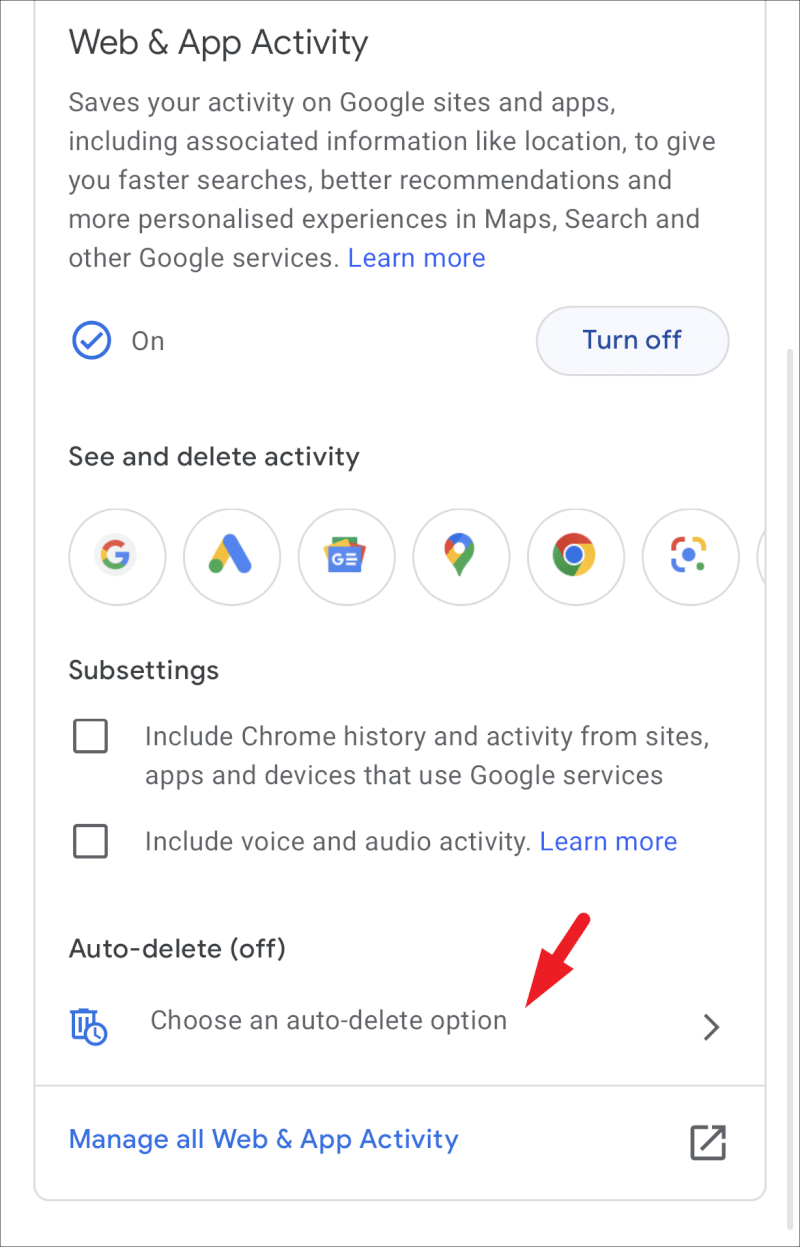
Tiếp theo, nhấn vào menu thả xuống và chọn thời lượng mong muốn. Sau đó, chạm vào nút ‘Tiếp theo’.
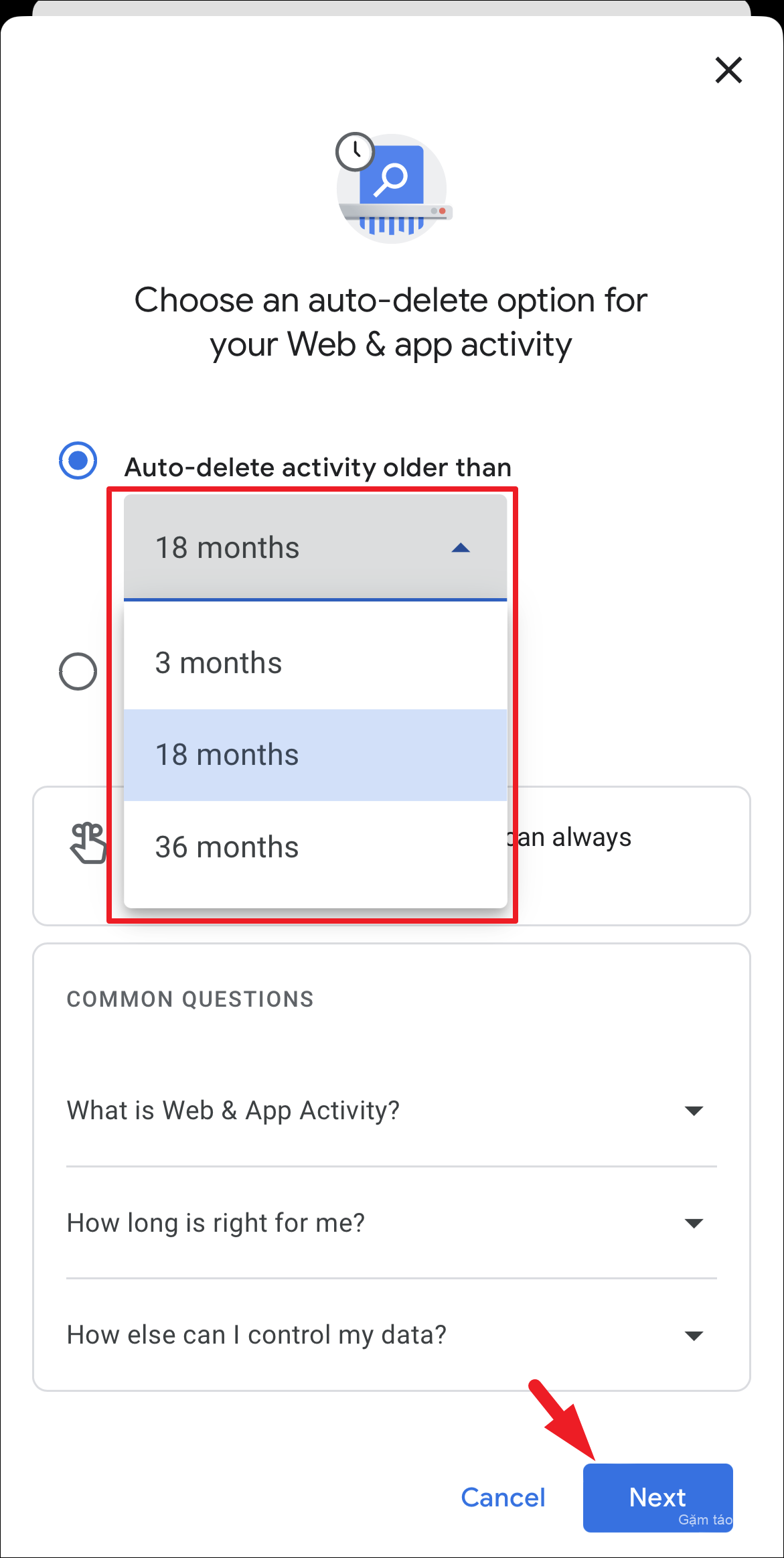
Trên trang tiếp theo, Google sẽ hiển thị kết quả sẽ bị xóa ngay lập tức. Để tiếp tục, hãy nhấn vào tùy chọn ‘Xác nhận’.
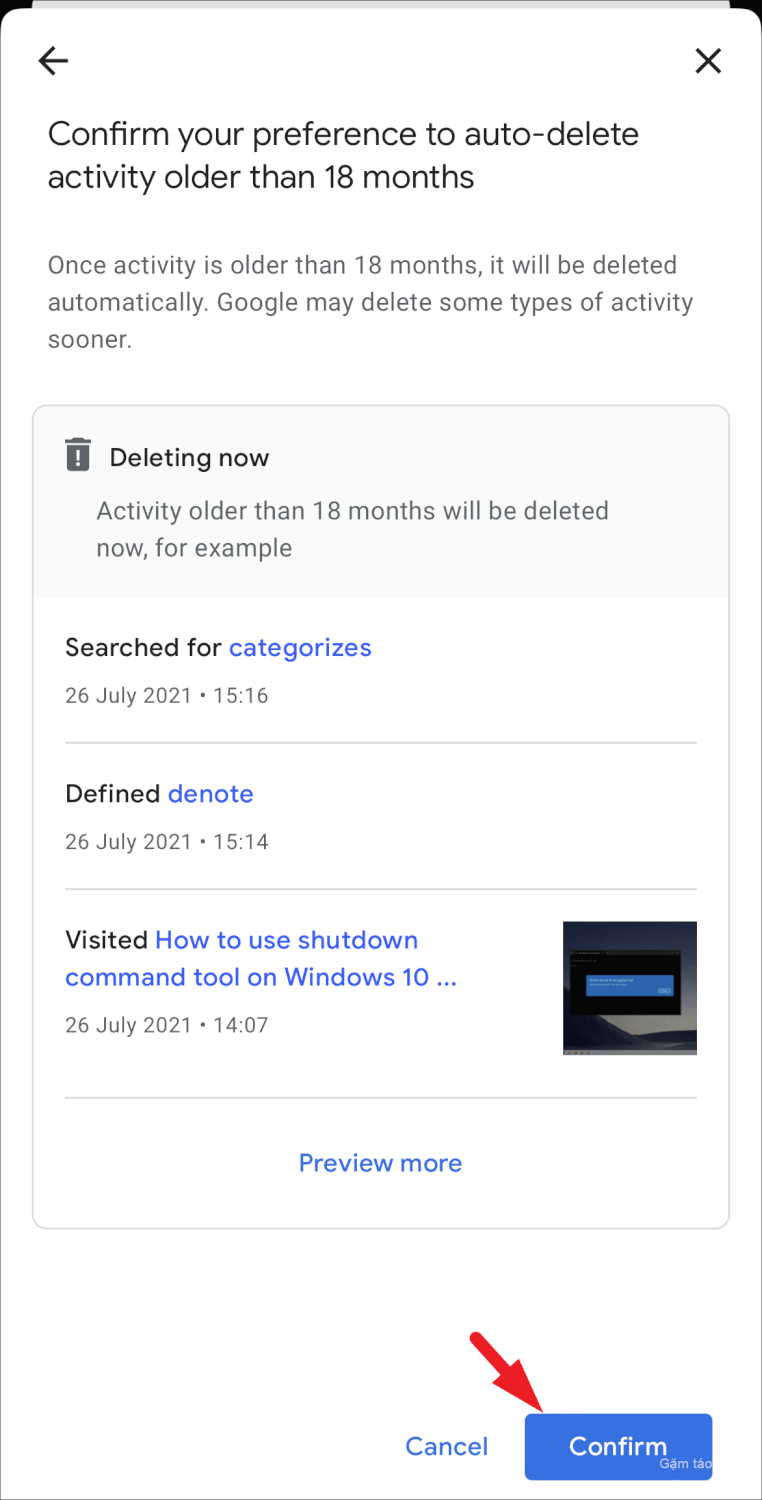
Bây giờ, hãy lặp lại điều này cho hai tùy chọn khác để đảm bảo tất cả hoạt động trên web và ứng dụng của bạn được xóa định kỳ.
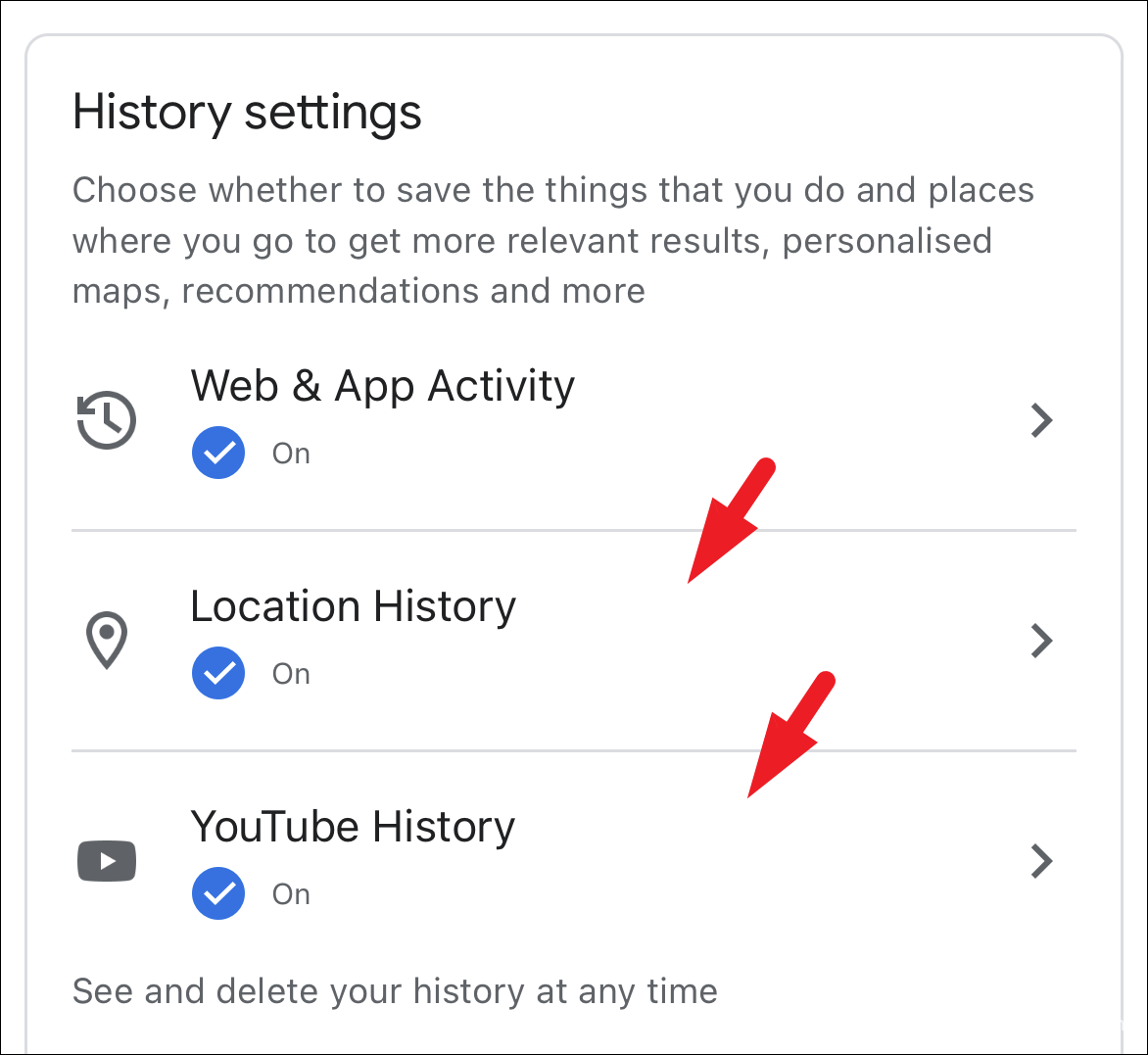
Xóa tất cả hoạt động web và ứng dụng Google một lần
Ngay cả khi bạn có lịch trình tự động xóa hoạt động, vẫn có thể có những trường hợp mà bạn có thể cần phải xóa tất cả hoạt động web và ứng dụng hiện có trên Google. May mắn thay, bạn sẽ chỉ mất một vài thao tác để làm như vậy. Tuy nhiên, bạn chỉ có thể xóa tất cả hoạt động bằng cách sử dụng trang web ‘Hoạt động của tôi’.
Trước tiên, hãy truy cập trang web myactivity.google.com bằng trình duyệt ưa thích của bạn. Sau đó, nhấn vào biểu tượng ‘Hamburger’ ở góc trên cùng bên trái.
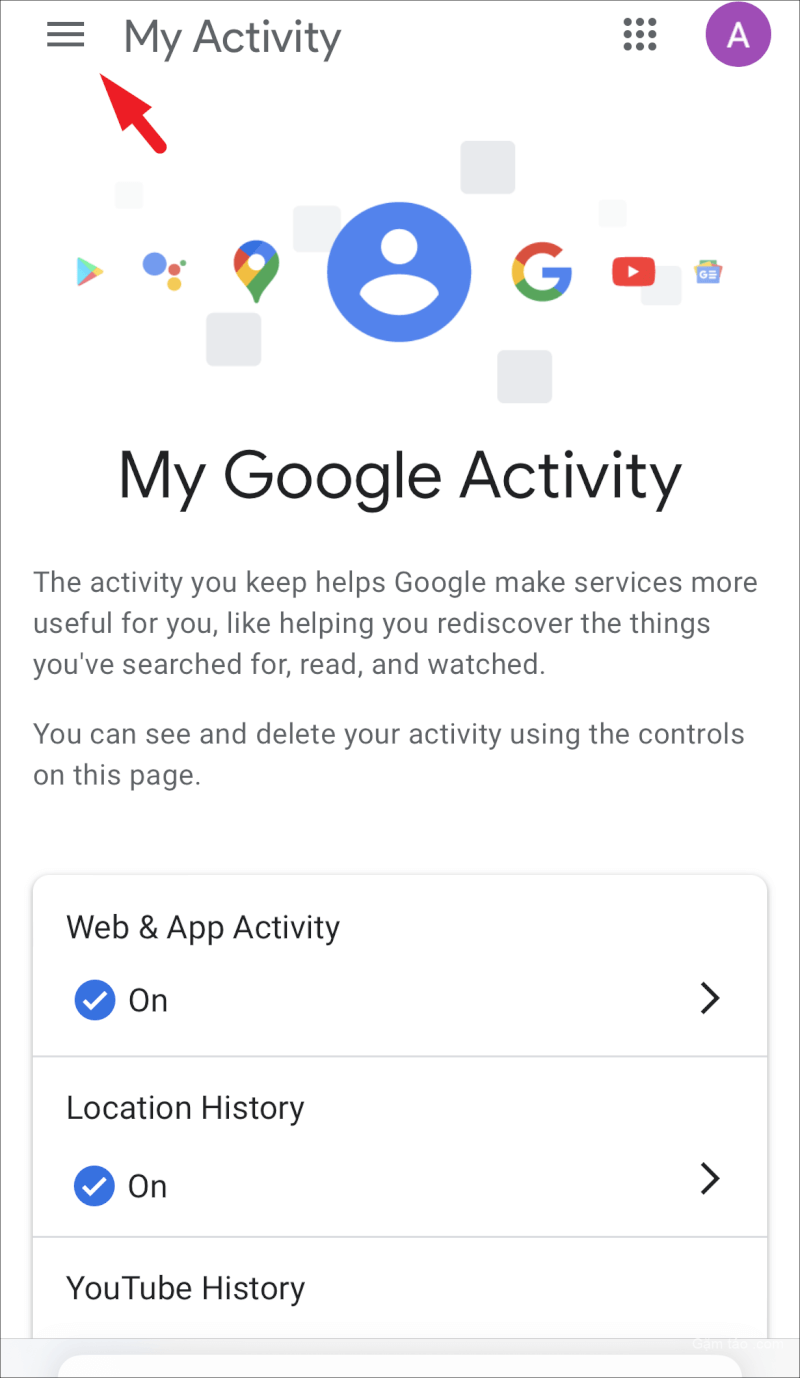
Sau đó, nhấn vào tùy chọn ‘Xóa hoạt động theo’ để tiếp tục.
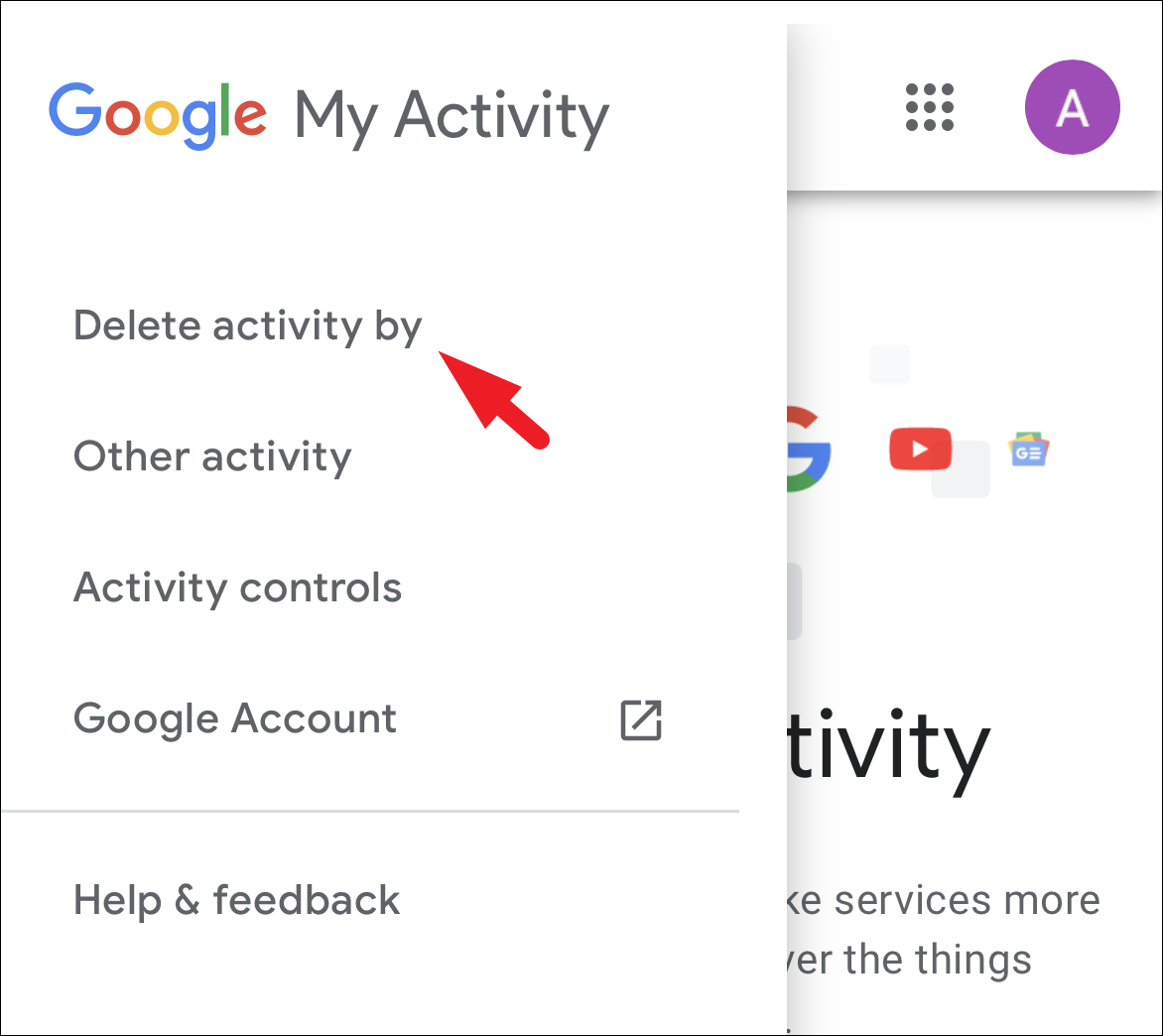
Sau đó, nhấn vào tùy chọn mong muốn để xóa lịch sử và hoạt động theo giờ, ngày cuối cùng, Tất cả thời gian hoặc bạn có thể chọn tùy chọn Phạm vi tùy chỉnh.
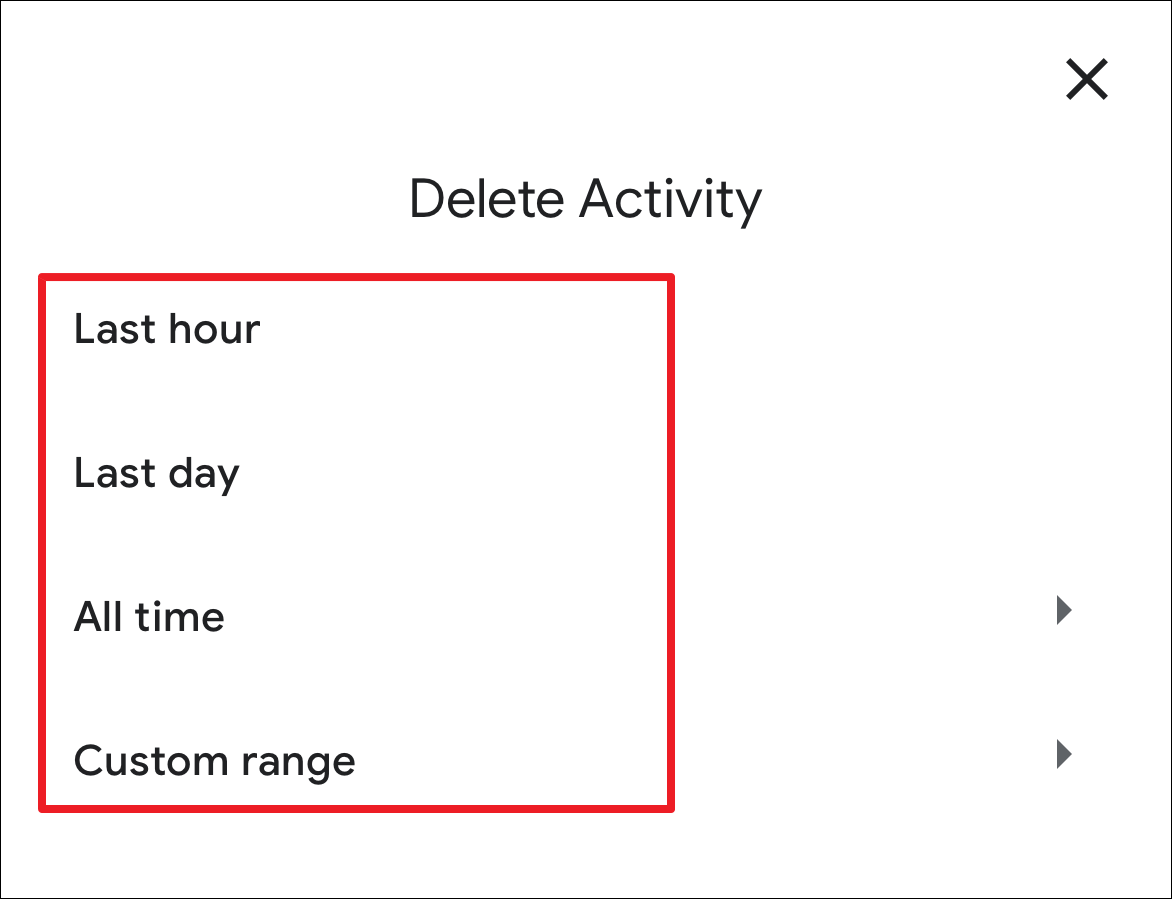
Nếu bạn đã chọn tùy chọn ‘Phạm vi tùy chỉnh’ ở bước trước, hãy nhập phạm vi ngày bằng cách sử dụng các trường được cung cấp và nhấn vào tùy chọn ‘Tiếp theo’.
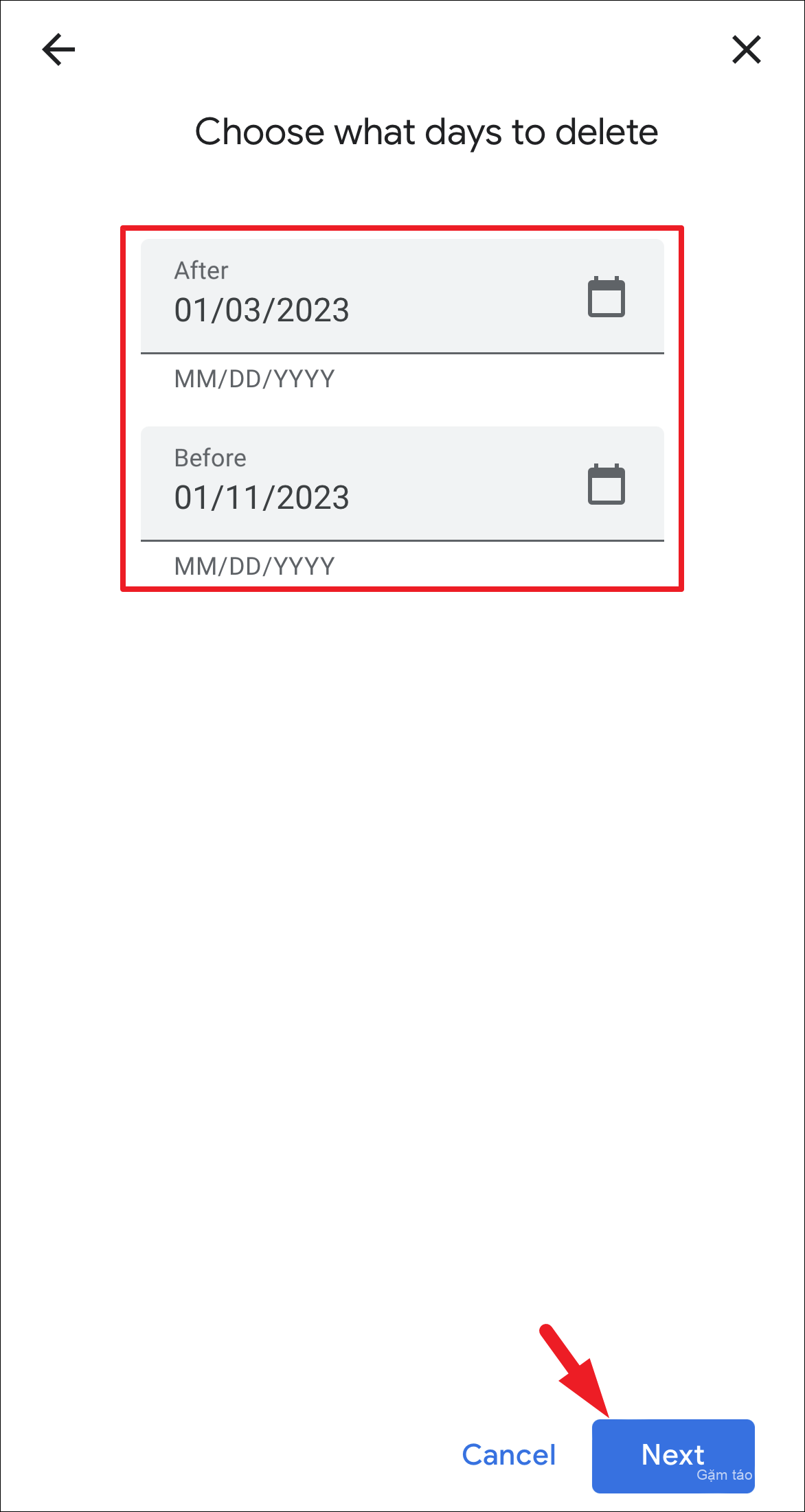
Sau đó, chọn tất cả các ứng dụng mà bạn muốn xóa hoạt động rồi nhấn vào nút ‘Tiếp theo’.
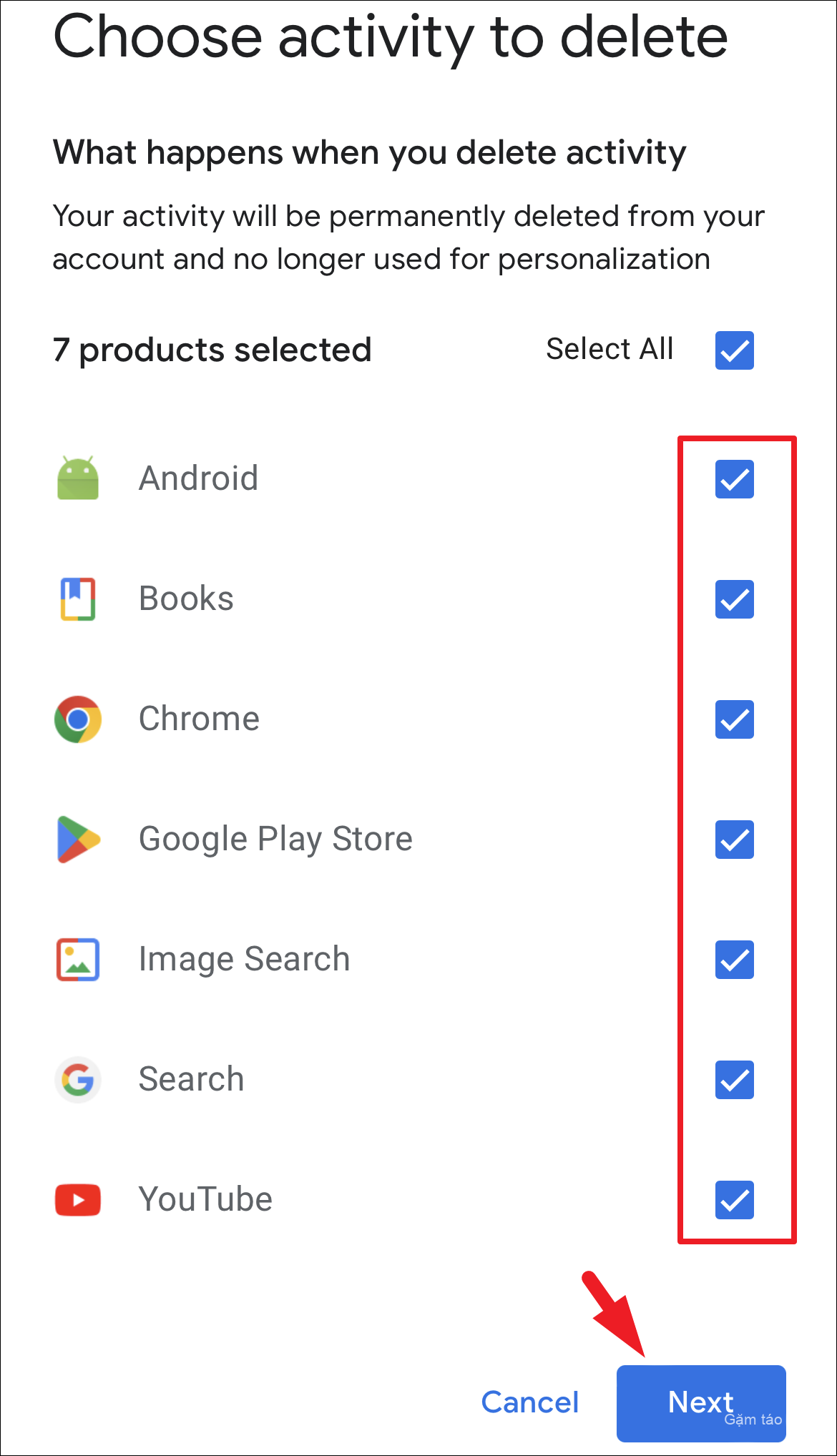
Cuối cùng, các hoạt động cần xóa sẽ được hiển thị trên màn hình. Nhấn vào tùy chọn ‘Xóa’ để xóa chúng vĩnh viễn.
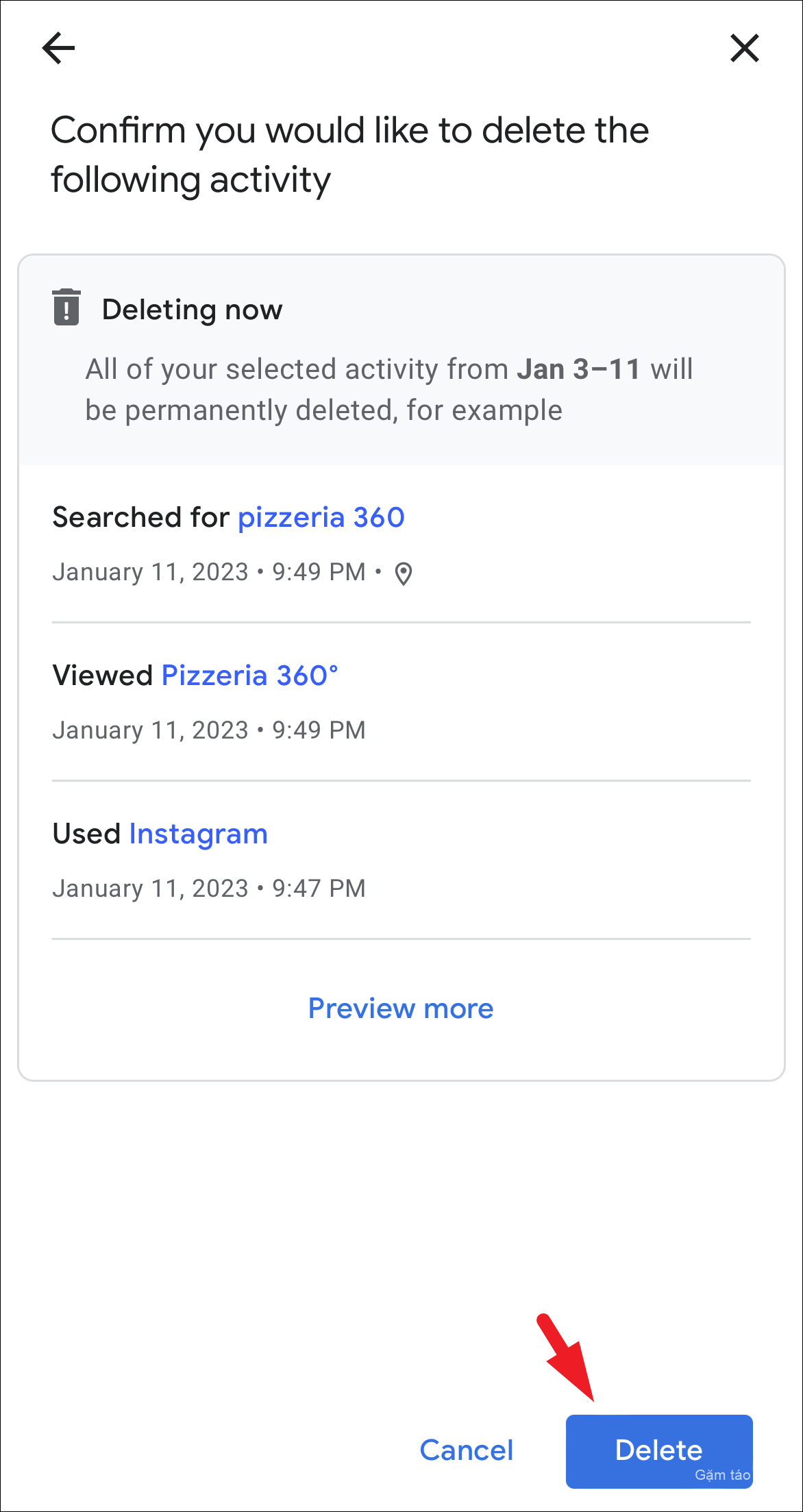
Nếu quyền riêng tư online và theo dõi dữ liệu là tối quan trọng đối với bạn, thì việc xóa và tắt bản ghi của ứng dụng và hoạt động web sẽ giúp bạn ngủ ngon hơn vào ban đêm. Tuy nhiên, quyền riêng tư phải trả giá bằng sự bất tiện khi không thể xem hoạt động trước đây của bạn và các đề xuất tìm kiếm được cá nhân hóa.




